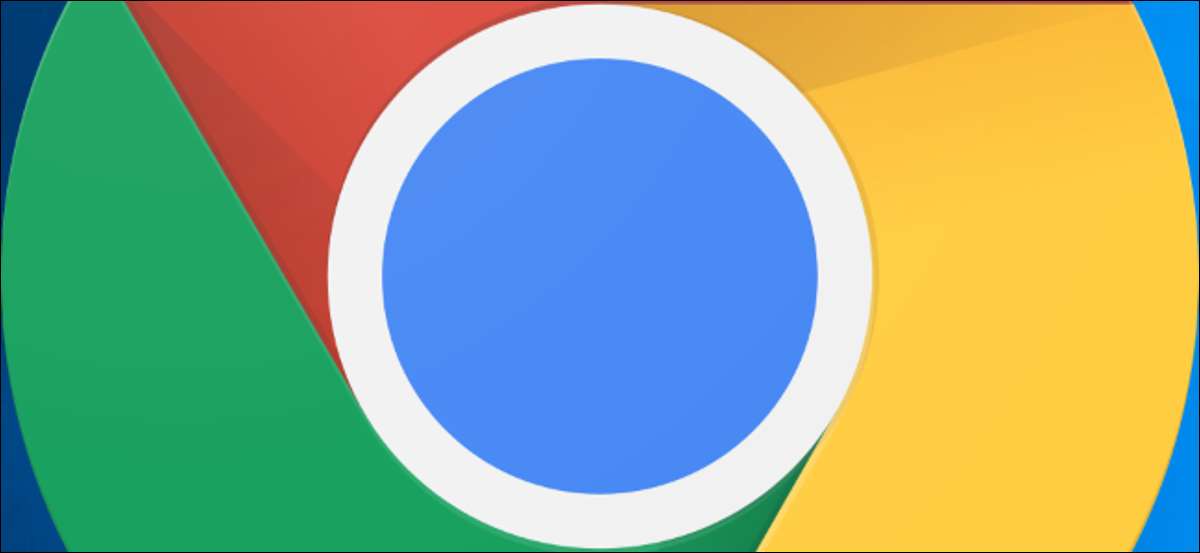 [삼]
Google은 Google 크롬에서 사용자 지정 검색 방식을 변경했습니다. 이제 더 이상 사용자 지정 검색 키워드를 입력하고 공백을 누르면 빠르게 검색 할 수 없습니다. 이전 사용자 정의 검색 동작을 다시 가져 오는 방법은 그렇지만 대안이 있습니다.
[삼]
Google은 Google 크롬에서 사용자 지정 검색 방식을 변경했습니다. 이제 더 이상 사용자 지정 검색 키워드를 입력하고 공백을 누르면 빠르게 검색 할 수 없습니다. 이전 사용자 정의 검색 동작을 다시 가져 오는 방법은 그렇지만 대안이 있습니다.
맞춤 검색은 무엇입니까?
[삼] Google Chrome에는 사용자 정의 검색에 "키워드"를 할당 할 수있는 검색 기능이 있습니다. 예를 들어, 설정 한 후에는 "ChickAdee"또는 "ChickAdee"또는 "H Windows"에 Wikipedia를 검색하여 Windows에 대한 기사에 대한 기사를 검색하려면 "W Chickadee"를 입력 할 수 있습니다. [삼] 메뉴 & gt를 클릭하여 Chrome 에서이를 제어 할 수 있습니다. 설정 및 gt; 검색 엔진 & gt; 검색 엔진 관리. "키워드"필드는 사용자 정의 검색을 시작하는 사용자 정의 키워드를 정의합니다. 짧은 것을 짧게 추가 할 수 있습니다. 검색 엔진에 대한 검색 키워드를 정의하려면 오른쪽 메뉴 버튼을 클릭하고 "편집"을 클릭하고 키워드 상자에 키워드를 입력하십시오. [삼]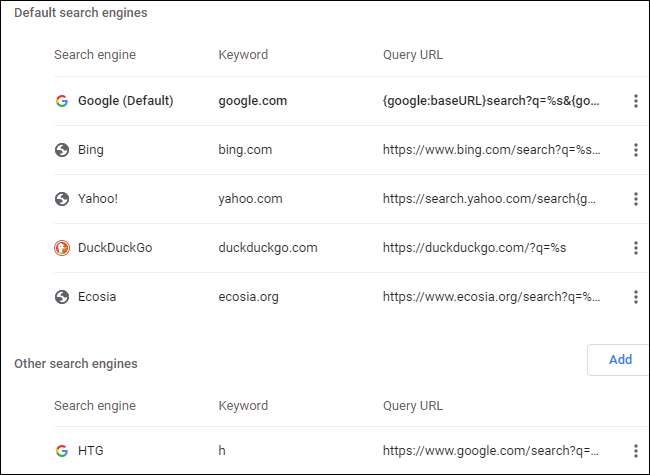
바뀌 었는가?
[삼] YouTube를 검색하는 검색 키워드 "Y"가 있습니다. 이전에는 "Y 요리"를 Chrome의 OmniBox에 입력하고 Enter 키를 눌러 요리에 관한 비디오에 대한 YouTube를 검색 할 수 있습니다. [삼] 그러나 2021 년 2 월 20 일에 Google 크롬 버전 88의 변경 덕분에 공간 막대가 더 이상 작동하지 않습니다. [삼] 크롬 개발자로서 Reddit에 설명되어 있습니다 또한 Google은 정상적인 검색을 수행하는 동안 공백 표시 줄과 함께 사용자 정의 검색을 실수로 트리거하지 못하게하기 위해이 변경을 수행했습니다.탭이있는 사용자 지정 검색 키워드를 사용하는 방법
[삼] 탭 표시 줄과 함께 사용자 지정 검색을 쉽게 사용할 수있는 방법이 있습니다. [삼] 사용자 정의 검색을 수행하려면 크롬의 주소 표시 줄 (예 : Ctrl + L을 사용하여) 키워드를 입력하고 탭을 누르고 검색을 입력 한 다음 Enter 키를 누릅니다. [삼] 예를 들어, "Y"를 입력 할 때 YouTube를 검색 한 YouTube 검색이있는 경우 "Y"를 입력하고 탭을 누르고 검색을 입력 한 다음 Enter 키를 누릅니다. [삼]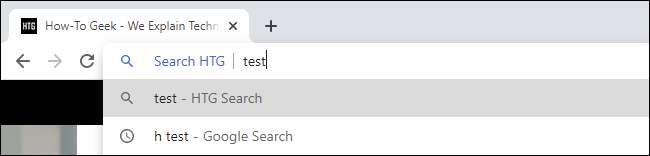
오래된 공간 버튼 동작을 다시 가져 오는 방법
[삼] 오래된 공간 막대 동작에 사용 된 경우 플래그로 되돌릴 수 있습니다. 평소와 마찬가지로 보증이 없습니다 크롬 깃발 주위를 붙잡을 것이다. Google은 어느 날이 옵션을 제거 할 수 있습니다. [삼] 시작하려면 크롬의 플래그 페이지를 엽니 다. Chrome의 위치 막대에 "Chrome : // 플래그"(따옴표 제외)를 입력하고 Enter 키를 눌러 찾으십시오. [삼] 먼저 페이지 상단의 "omnibox 키워드"를 검색 필드에 입력하십시오. "OmniBox 키워드 검색 버튼"옵션이 나타나면 "기본"상자를 클릭하고 옵션을 "사용 안 함"으로 설정합니다. [삼]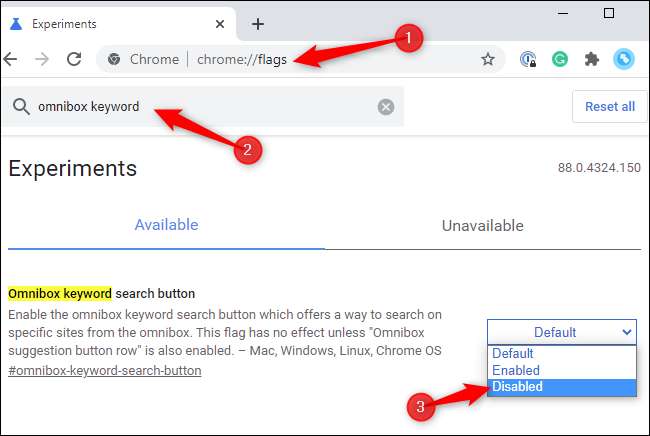 [삼]
둘째, 검색 필드에 "OmniBox 제안"을 입력하십시오. "OmniBox 제안 버튼 행"옵션이 나타나면 오른쪽으로 "기본"상자를 클릭하고 옵션을 "사용하도록 설정"으로 설정하십시오.
[삼]
[삼]
둘째, 검색 필드에 "OmniBox 제안"을 입력하십시오. "OmniBox 제안 버튼 행"옵션이 나타나면 오른쪽으로 "기본"상자를 클릭하고 옵션을 "사용하도록 설정"으로 설정하십시오.
[삼]
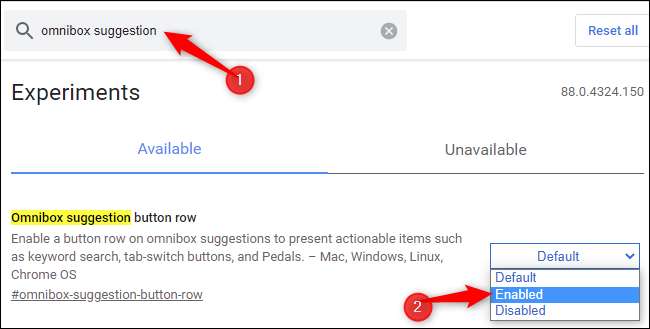 [삼]
이제 완료되고 Google 크롬을 다시 시작하려면 페이지 하단의 "Relaunch"버튼을 클릭 할 수 있습니다. 다시 시작되면 공백 표시 줄을 사용자 지정 검색과 다시 사용할 수 있습니다.
[삼]
[삼]
이제 완료되고 Google 크롬을 다시 시작하려면 페이지 하단의 "Relaunch"버튼을 클릭 할 수 있습니다. 다시 시작되면 공백 표시 줄을 사용자 지정 검색과 다시 사용할 수 있습니다.
[삼]
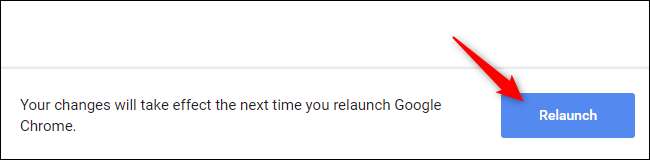
메모: 우리는 2020 년 2 월 16 일 Chrome 88으로 이것을 테스트했습니다. 옵션이 미래의 크롬 버전에 더 이상 없으면 더 이상 오래된 공간 막대 동작을 다시 얻을 수있는 방법이 될 수 있습니다. 탭 키로 사용자 지정 검색을 사용할 수 있습니다.[삼] 관련된: Beta 기능을 테스트하기 위해 Google 크롬 플래그를 활성화하는 방법







